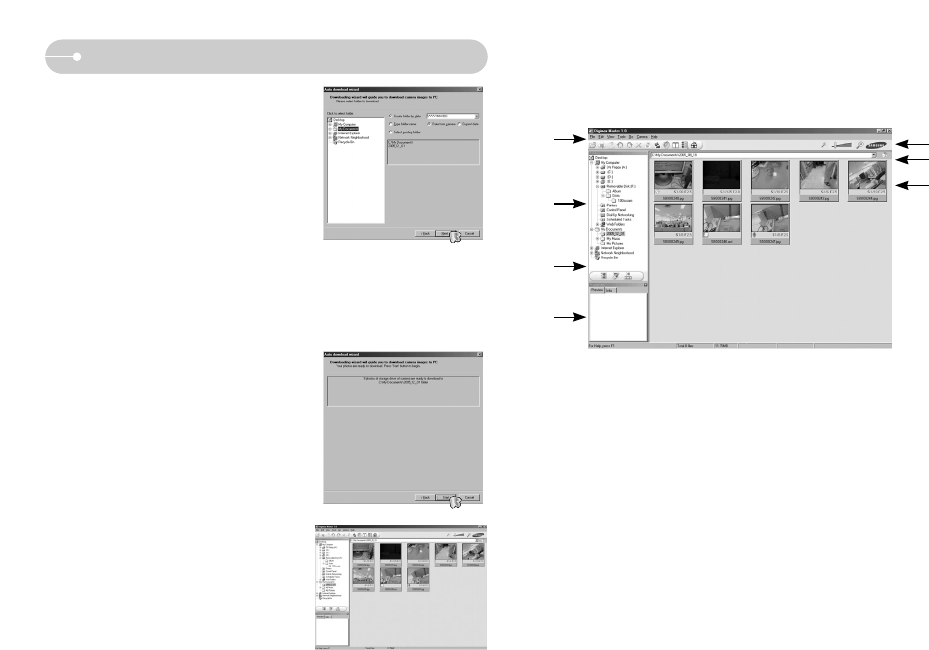~74~
Digimax Master
ƃ Bildbetrachter: Hiermit können Sie die gespeicherten Bilder betrachten.
ڹ
ڽ
ھ
ڿ
ں
ڻ
ڼ
- Die Bildbetrachtungsfunktionen sind im Folgenden aufgeführt:
ڹ Menüleiste: Hier können Sie die einzelnen Menüs wählen.
(Datei, Bearbeiten, Ansicht, Extras, Änderungsfunktionen, Auto-
Download, Hilfe usw.)
ں Bildauswahlfenster: In diesem Fenster können Sie das gewünschte Bild
auswählen.
ڻ Medientyp-Auswahlmenü: In diesem Menü können Sie die Bildbetrachtungs-,
Bildbearbeitungs- und Videoclip-
Bearbeitungsfunktion wählen.
ڼ Vorschaufenster: Hier können Sie die Vorschau eines Bildes oder Videoclips
anzeigen und die Multimedia-Informationen überprüfen.
ڽ Zoomleiste: Hiermit können Sie die Vorschaugröße ändern.
ھ
Adressleiste: Hier können Sie den Speicherort (Ordner) des gewählten Bildes sehen.
ڿ
Anzeigefenster für Bilder: Die Bilder des gewählten Verzeichnisses werden angezeigt.
ſ
Weitere Informationen entnehmen Sie bitte dem [Hilfe]-Menü von Digimax Master.
6. Das nebenstehende Fenster erscheint.
Der Speicherort des gewählten Ordners
wird im oberen Teil des Fensters angezeigt.
Klicken Sie auf [Start], um den Download
der Bilder zu starten.
7. Die downgeloadeten Bilder werden
angezeigt.
4. Wählen Sie einen Speicherort und erstellen
Sie einen Ordner, um die Bilder bzw. den
Ordner, die/den Sie downloaden möchten,
zu speichern.
- Die Ordner werden nach dem
Aufnahmedatum erstellt und die Bilder
entsprechend downgeloadet.
- Es kann ein Ordner mit einem beliebigen
Namen erstellt werden, in den die Bilder
downgeloadet werden sollen.
- Wenn Sie einen bereits vorhandenen
Ordner auswählen, werden die Bilder dort hineingeladen.
5. Klicken Sie auf [Next >].